Стартирайте приложения за Android на вашия Mac или Windows компютър
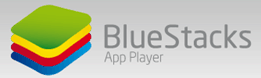
BlueStacks е безплатно за използване настолно приложение за Windows и Mac. Той ви предоставя пространство за изтегляне и използване на приложения за Android на вашия компютър.
В момента е в бета версия и се предлага като безплатнаИзтегли. За да започнете, посетете началната страница на BlueStacks и изтеглете инсталатора. След изтегляне следвайте прости инструкции на екрана, за да потвърдите инсталирането.
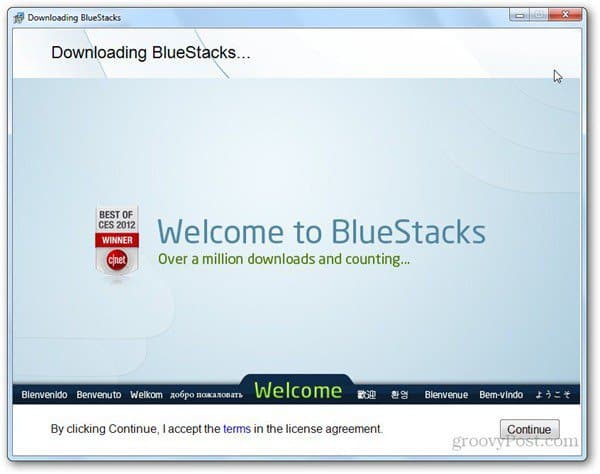
Имайте предвид, че пълното приложение BlueStacks е с размер около 100mb, което може да отнеме известно време за изтегляне в зависимост от скоростта на връзката ви.
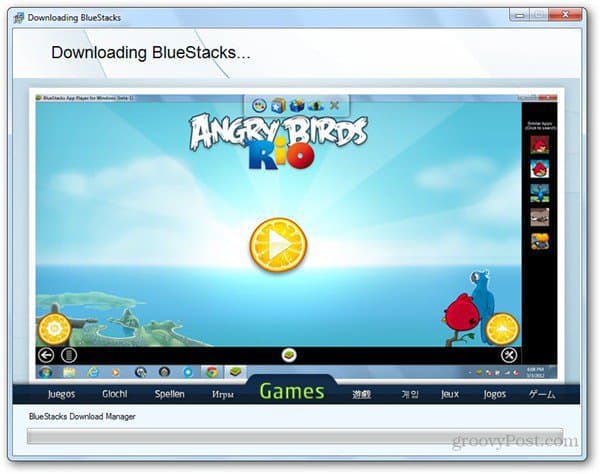
Когато приложението се стартира, можете да видите основните преки пътища като Търсене на приложения, Популярни приложения и различни социални мрежи, които са предварително инсталирани с BlueStacks.
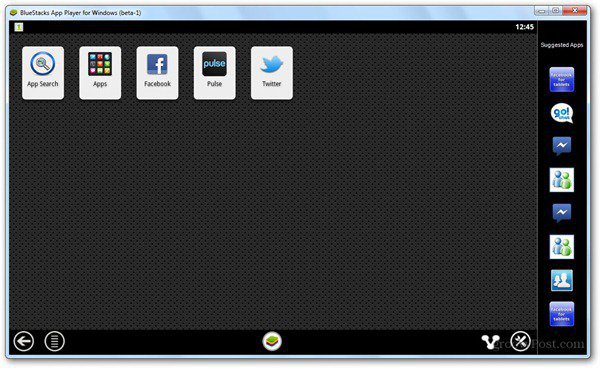
Ако искате да търсите приложение, просто щракнете върху Търсене на приложение и въведете името на приложението.
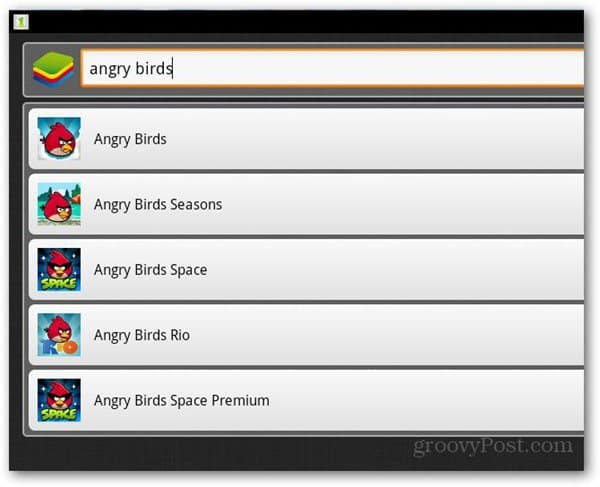
Кликването върху приложението автоматично ще стартира изтеглянето и ще го инсталирате в BlueStacks.
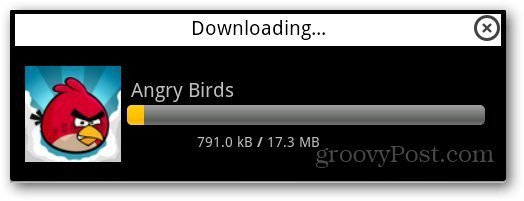
Можете да кликнете върху тези икони и техните опцииса разширени точно под тях. Втората икона например е Popular Downloads и ви позволява да изтегляте популярни приложения за Android, подредени според различни категории като игри, новини, продуктивност .. и т.н.
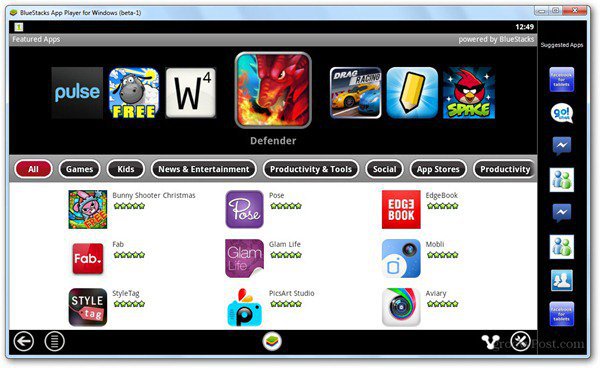
Основното приложение се изпълнява в отделен прозорец, който е визуално привлекателен. Можете да видите списък с инсталирани приложения, които щракнете, за да стартирате в главния прозорец.
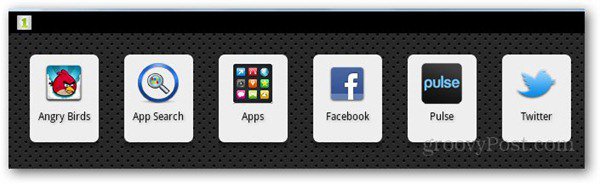
В най-десния панел можете да получите предложения за изтегляне.
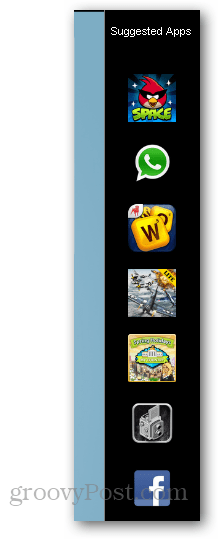
Можете също така да получите достъп до настройките на приложението, за да конфигурирате неща като Cloud Connect и промяна на езика или настройките на клавиатурата за приложението.
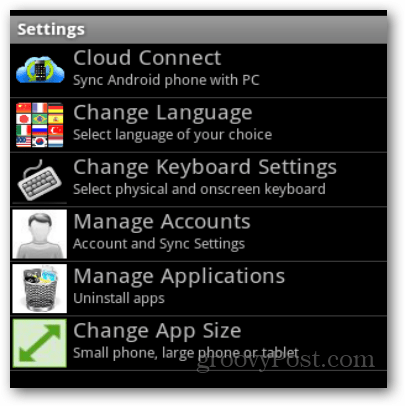
Въпреки че размерът на изтегляне на BlueStacks е малко голям, хората, които обичат приложенията за Android, трябва бързо да се докоснат до това приложение, докато то може да се използва безплатно.










Оставете коментар